يُنشئ مكون سحابة الوسوم في ووردبريس سحابةً من الروابط القابلة للضغط باستخدام التصنيفات والوسوم الموجودة ضمن موقعك. وبالرغم من بساطة هذا المكون، إلا أنه يمكن أن يؤثر على الزمن الذي يقضيه الزائر ضمن موقعك وعلى كيفية عثوره على المحتوى، كما أنه مثالي لاقتراح المواضيع على القُرّاء، وبالتالي فإن معرفة كيفية استخدام هذا المكون سوف تُحسن التنقل ضمن موقعك وتجربة المستخدم.
سوف نشرح في هذا المقال كيفية إضافة مكون سحابة الوسوم إلى الصفحات والمقالات، وكيفية استخدام إعداداته وخياراته المتنوعة، مع ذكر بعض النصائح لاستخدامه والإجابة عن بعض الأسئلة المتكررة حوله.
كيفية إضافة مكون سحابة الوسوم إلى مقال أو صفحة في ووردبريس
تُعَد إضافة مكون سحابة الوسوم لمقال أو صفحة في ووردبريس عمليةً بسيطةً وسريعةً للغاية، حيث عليك التوجه إلى الصفحة أو المقال الذي تريد إضافة المكون له، ثم الضغط على إشارة "+" وكتابة اسم المكون الذي تبحث عنه سحابة وسوم، بعدها اضغط عليه لاختياره.
أو تستطيع إضافة هذا المكون بطريقة أخرى من خلال كتابة /سحابة وسوم ضمن جسم الصفحة، والضغط على Enter، أو اختيار المكون سحابة وسوم من القائمة التي ستظهر أثناء كتابتك للعبارة السابقة.
سوف يُضاف مكون سحابة الوسوم إلى قسم المحتوى وسوف تظهر ضمنه تلقائيًا جميع الوسوم المستخدمة ضمن مدونتك بأحجام مختلفة، حيث يعتمد حجم الوسم على عدد المقالات التي يتضمنها، وبالتالي الوسم ذو عدد المقالات الأكبر سوف يكون أكبر. سوف تُعرض الوسوم بترتيب أبجدي وإن كان موقعك لا يحتوي أي وسوم، فسوف تظهر لك رسالة تُعلمك بعدم وجود أي وسوم لعرضها.
عند الضغط على وسم ضمن سحابة الوسوم سوف تفتح صفحة أرشيف تتضمن جميع المقالات التي تستخدم الوسم.
إعدادات وخيارات مكون سحابة الوسوم
يتضمن مكون سحابة الوسوم على إعدادات وخيارات ضمن المكون نفسه وفي الشريط الجانبي.
شريط أدوات مكون سحابة الوسوم
يظهر شريط الأدوات فوق مكون سحابة الوسوم عند اختياره، وإن لم يظهر لك، فأضف مكون فارغ تحته، ثم أعد اختيار مكون سحابة الوسوم مرةً ثانية.
تغيير نوع أو نمط المكون
تستطيع تحويل هذا المكون إلى مجموعة أو أعمدة حيث تتوفر معاينة لما سوف يظهر عليك المكون قبل تغيير نوعه من خلال تحريك مؤشر الفأرة فوق أحد الأنواع.
توفر لك المجموعة خيارات للون والمباعدة والأنماط، ثم يمكنك تحويله إلى مكون غلاف الذي يوفر لك خيارات إضافية للخلفية، ويسمح لك بإضافة المزيد من المكونات ضمن المخطط. وقد أضفنا لون للخلفية واخترنا نمط مع حدود في المثال التالي.
تسمح لك المجموعة بتخصيص ألوان الخط، لذا غيرت ألوان الخط واختر نمط مع حدود.
تُغير الأعمدة عدد الأعمدة وتوفر لك بعض خيارات الأنماط، حيث تستطيع الاختيار بين عمود إلى 6 أعمدة.
سحب المكون
تسمح لك أداة السحب بسحب المكون لأي مكان ضمن المحتوى، فما عليك سوى الضغط على أيقونة النقاط الستة، ثم سحب وإفلات المكون في المكان المطلوب.
تحريك المكون
تستطيع أيضًا استخدام سهمي التحريك لأعلى وأسفل لتغيير ترتيب المكون بين المكونات الأخرى ضمن قسم المحتوى.
تغيير المحاذاة
تستطيع اختيار المحاذاة المناسبة للمكون من محاذاة لليمين أو اليسار، أو الوسط، أو عرض كامل، أو عرض واسع؛ لكن الخيارين الأخيرين غير متوفرين في جميع القوالب. تضع المحاذاة لليمين أو اليسار سحابة الوسوم على أحد جانبي الصفحة، حيث يلتف نص الفقرة التي تليها حولها.
المزيد من الخيارات
سوف تظهر لك قائمة منسدلة عند الضغط على هذا الخيار تتضمن ما يلي:
- إظهار المزيد من الإعدادات: لإظهار الشريط الجانبي لإعدادات المكون.
- نسخ: ينسخ مكون سحابة الوسوم لتتمكن من لصقه في أي مكان ضمن المحتوى.
- تكرار: لإضافة نسخة ثانية عن المكون أسفل النسخة الأصلية.
- إدراج قبل: لإضافة مساحة قبل مكون سحابة الوسوم لتتمكن من إضافة مكون جديد.
- إدراج بعد: لإضافة مساحة بعد مكون سحابة الوسوم لتتمكن من إضافة مكون جديد.
- نقل إلى: يُنشئ خط أزرق تستطيع تحريكه ضمن المحتوى للمكان الذي تريد نقل المكون إليه أي يُسهل عملية نقل المكون لموقع آخر ضمن المحتوى.
- إضافةً إلى المكونات القابلة لإعادة الاستخدام: يُضاف مكون سحابة الوسوم إلى مكوناتك القابلة لإعادة الاستخدام ليُسهل إعادة استخدامها.
- تجميع: يُضيف المكون إلى كتلة تستطيع التعامل معها مثل كيان واحد.
- إزالة المكون: يحذف مكون سحابة الوسوم.
إعدادات الشريط الجانبي لمكون سحابة الوسوم
يتضمن الشريط الجانبي إعدادات سحابة الوسوم وقسم متقدم، حيث تستطيع الوصول لهذه الإعدادات من خلال اختيار المكون، ثم الضغط على أيقونة المسنن في الزاوية العلوية اليسرى.
إعدادات سحابة الوسوم
تتضمن هذه الإعدادات الفئة وعرض عدد المقالات، حيث تتضمن الفئة افتراضيًا الوسوم والتصنيفات، حيث تكون الوسوم مُعينةً افتراضيًا، ولا تستطيع عرض أكثر من فئة واحدة، ومع ذلك تستطيع استخدام عدة مكونات من سحابة الوسوم ضمن نفس الصفحة، وبالتالي تستطيع عرض جميع الفئات منفصلة إن أردت عرض أكثر من نوع.
إن وُجد لديك فئات أخرى مثبتة مثل الموجودة في المثال من وسوم وتصنيفات المنتجات (بسبب تثبيت ووكومرس)، عندها تستطيع اختيارها.
خيار عرض عدد المقالات يُظهر عدد المقالات ضمن كل وسم أو تصنيف.
متقدم
يتضمن هذا القسم حقلًا لإضافة أصناف CSS، ليسمح لك بإنشاء شيفرة CSS مُخصصة لتغيير تصميم المكون.
أفضل النصائح لاستخدام فعال لمكون سحابة الوسوم
استخدم سحابة الوسوم لتحسين حركة التنقل ضمن موقعك، ولإعلام الزوار بالوسوم والتصنيفات الموجودة على موقعك.
اضبط هذا المكون ليعرض الفئة الأكثر ارتباطًا بمحتوى المقال، أو الصفحة الموجود فيها.
اختر المحاذاة لليمين أو اليسار إن كان لديك بضع وسوم أو تصنيفات أما إن كان عددها كبير فسوف تحجز حيزًا واسعًا من المساحة وتربك الزوار في قسم المحتوى.
استخدم المجموعة لجعل مظهر المكون قريبًا من تصميم موقعك، واضبط عدة مكونات من سحابة الوسوم لعرض فئات مختلفة. استخدم أيضًا عداد الوسم إن كنت تملك بضع وسوم، أما إن كانت لديك العديد من الوسوم، فسوف تظهر مزدحمةً ضمن الصفحة ويصعب على الزائر قراءتها.
أسئلة متكررة حول مكون سحابة الوسوم في ووردبريس
سوف يجيبك هذا القسم عن الأسئلة التي بقيت تجول في ذهنك عن سحابة الوسوم.
- ما هو الهدف من استخدام مكون سحابة الوسوم؟ يوفر هذا المكون قائمةً بوسوم وتصنيفات موقعك قابلة للضغط، مما يُسهل على الزوار العثور على المحتوى.
- ما هي إيجابيات استخدام مكون سحابة الوسوم؟ تُشير الوسوم والتصنيفات إلى مواضيع معينة محتملة للقارئ، وهذا يُسهل عليهم التنقل ضمن موقعك بحثًا عن المحتوى المطلوب، كما أن حجم الروابط وعدد المقالات يُشير إلى التخصص الذي تكتب عنه، وهذا يدل على أهمية المواضيع.
يُسهل هذا المكون أيضًا التنقل بين فئات موقعك، وبما أنها مرتبة أبجديًا، سيستطيع المستخدم قراءة محتواها بسهولة والعثور على ما يرغب به، وهذا كله سيُساعد على تحسين تجربة المستخدم ضمن موقعك ويُطيل زمن بقاء الزوار في الموقع.
- هل تستبدل سحابة الوسوم القوائم؟ لا، فهي غير مخصصة لاستخدامها بدلًا من القوائم ضمن التذييل والترويسة، بل الغاية منها إكمال عمل القوائم. لا يجب استخدام الترويسة والتذييل لعرض قائمة كاملة بالوسوم والتصنيفات إلا في حال كان عددها قليلًا. تُظهر سحابة الوسوم قائمةً كاملةً تسهل ملاحظتها لأنها تتوسع لتحتل المساحة التي تحتاجها.
- أين يجب أن أضع سحابة الوسوم؟ لا يوجد مكان معين لها، ولكن حاول وضعها في بداية أو نهاية المحوى لاكتشاف المكان الأفضل.
- ما هو نوع الفئات التي يمكن استخدامها مع سحابة الوسوم؟ تستطيع عرض الوسوم والتصنيفات من أي نوع منشور مُثبت ضمن موقعك.
- هل سوف تؤثر على تحسين محركات البحث؟ يمكنها ذلك، فهي عبارة عن قائمة من الروابط، والزحف لهذه الروابط -خصوصًا إن كان لديك الكثير منها- يُمكن أن يُبعد عناكب محركات البحث عن المنشورات الأكثر أهميةً ضمن موقعك؛ أما إن كنت تمتلك بضع وسوم وتصنيفات، فهذا لن يؤثر على تحسين محركات البحث لموقعك.
- هل يمكن تحويل مكون سحابة الوسوم إلى مكون آخر؟ يُمكن تحويله إلى مجموعة أو أعمدة.
الخلاصة
هذا كان ملخصًا شاملًا عن مكون سحابة الوسوم وهو كما رأيت مكون بسيط سهل الاستخدام يعرض الوسوم أو التصنيفات الموجودة ضمن منشوراتك. إن الوسوم والتصنيفات طريقتان رائعتان لاقتراح المواضيع على القارئ عند زيارته موقعك.
ترجمة -وبتصرّف- للمقال How to Use the WordPress Tag Cloud Block لصاحبه Randy A. Brown.


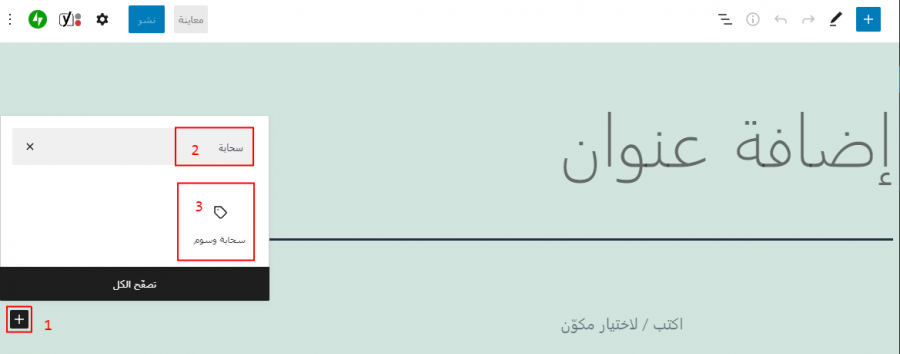
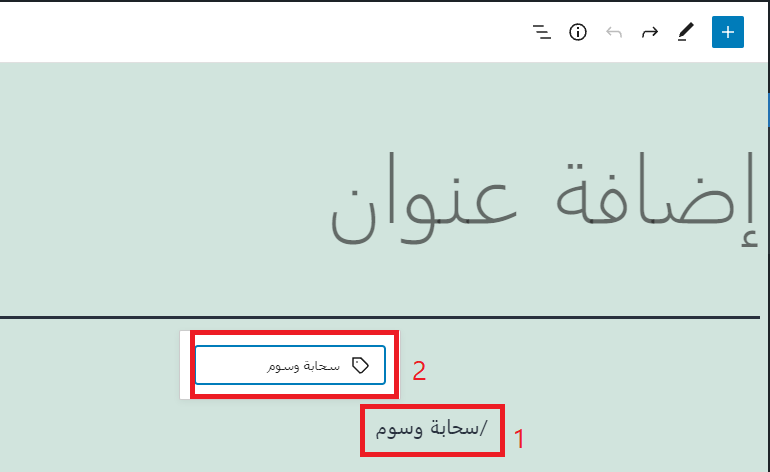
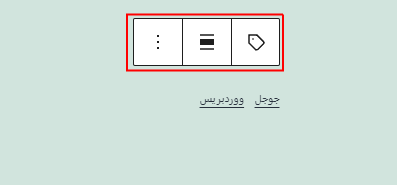
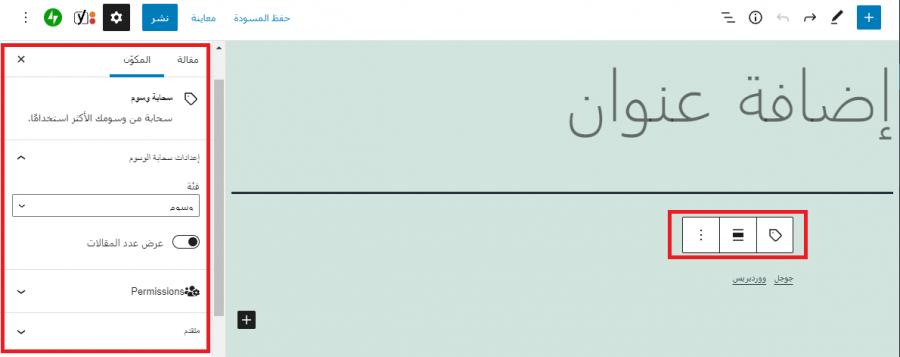
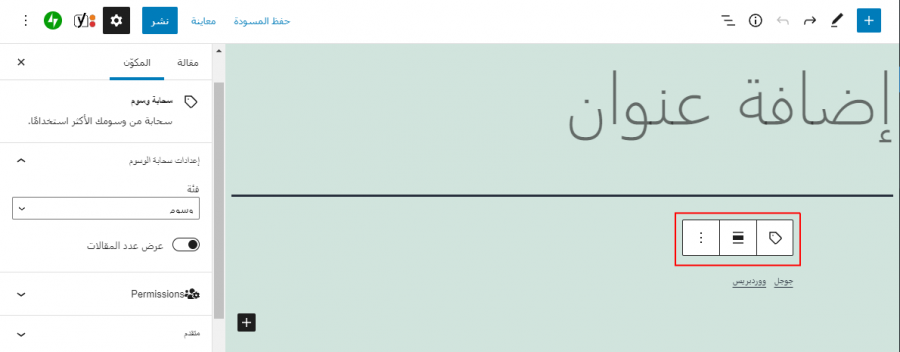
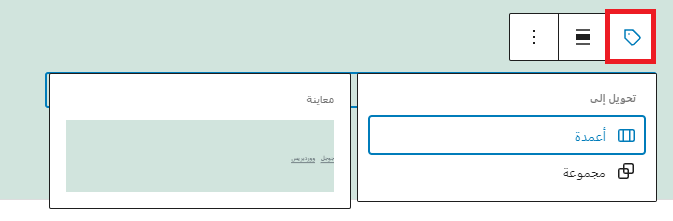
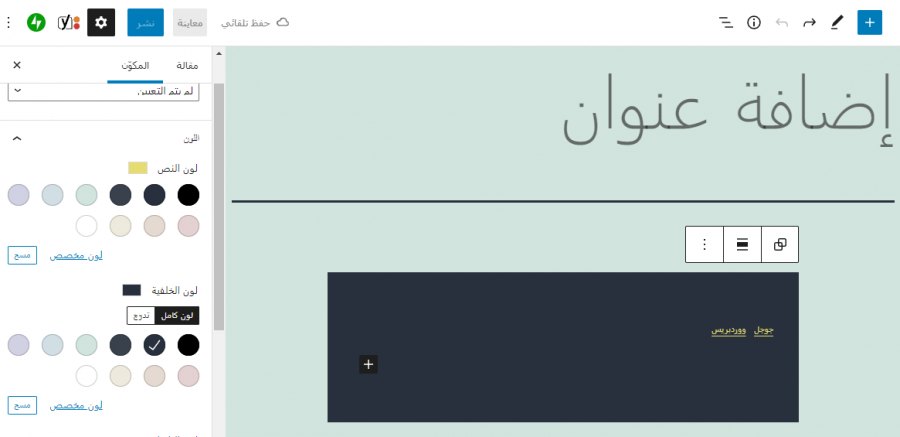
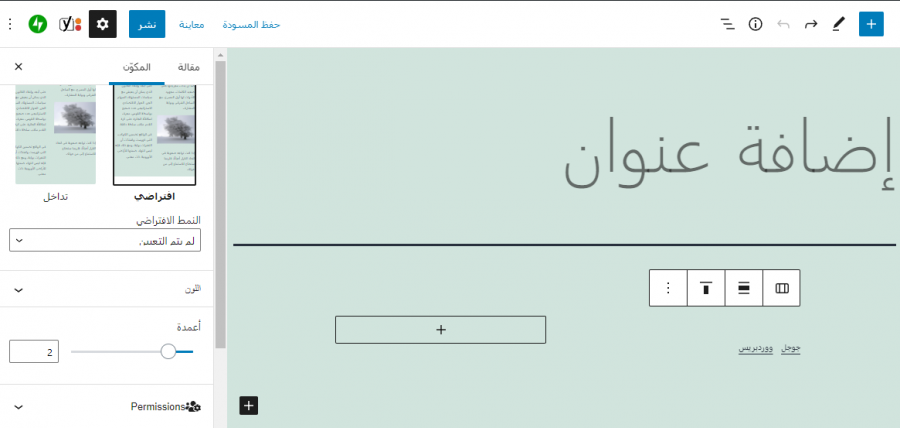
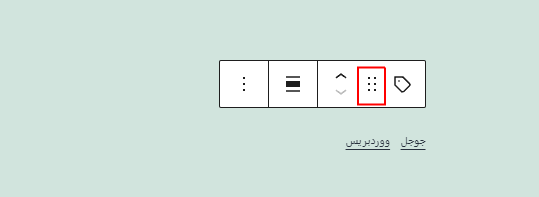
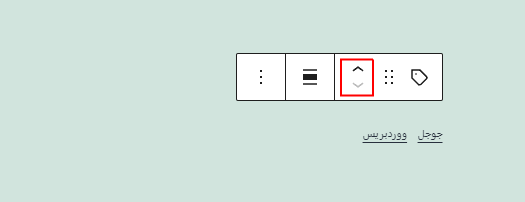

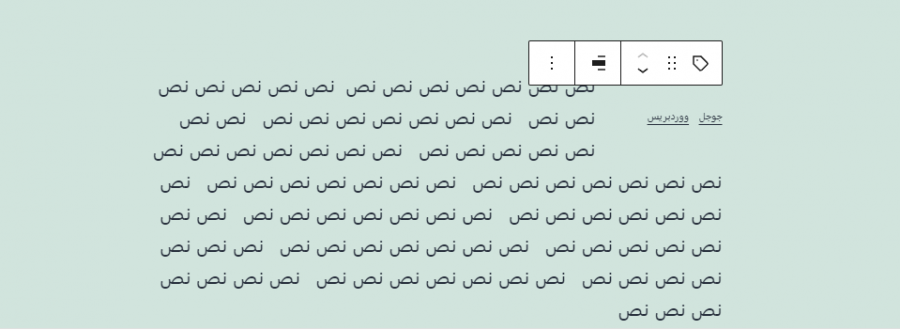
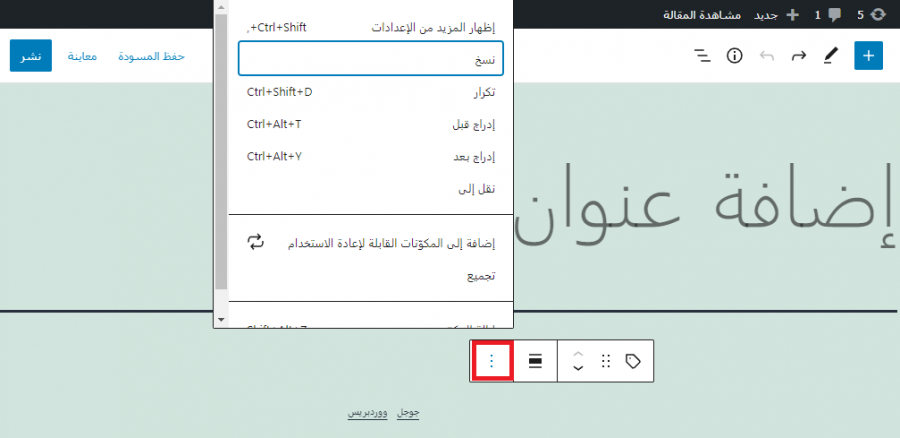
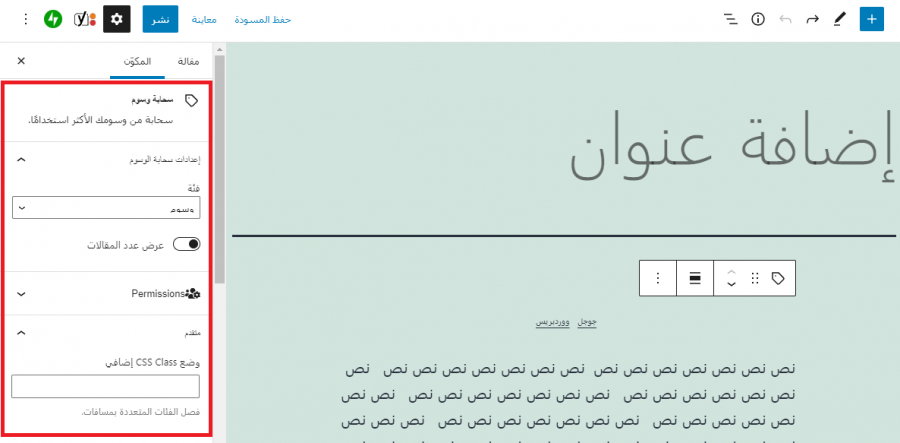
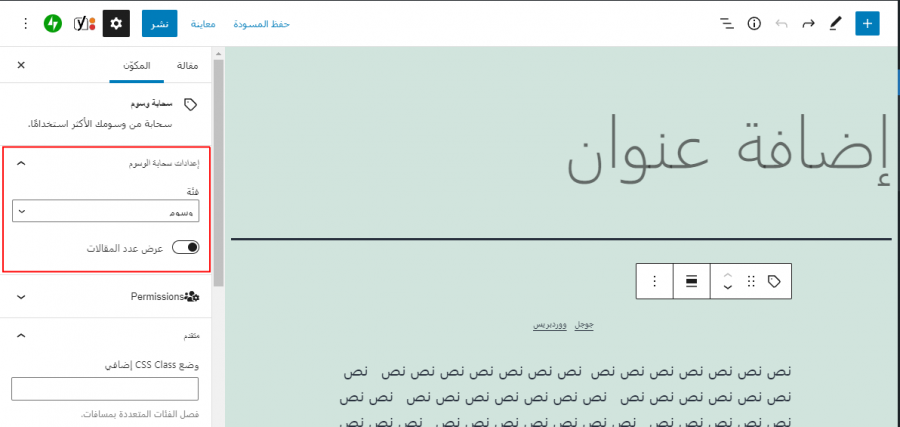
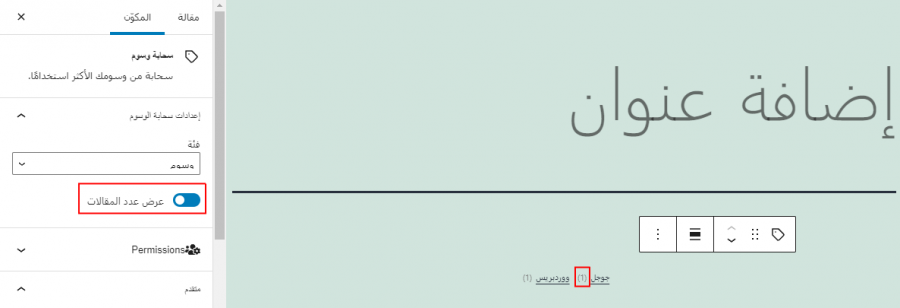
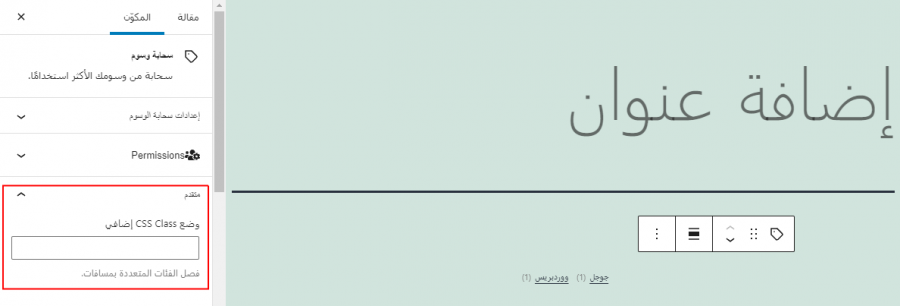










أفضل التعليقات
لا توجد أية تعليقات بعد
انضم إلى النقاش
يمكنك أن تنشر الآن وتسجل لاحقًا. إذا كان لديك حساب، فسجل الدخول الآن لتنشر باسم حسابك.